विज्ञापन
ऐप प्रतिबंध लंबे समय से iOS का एक हिस्सा रहा है। माता-पिता समझ सकते हैं कि उनके बच्चे अपने फोन पर क्या कर सकते हैं और क्या देख सकते हैं।
लेकिन iOS 12 की रिलीज के साथ, ऐप ने ऐप प्रतिबंधों के लिए एक नया तरीका अपनाया। अब उन विशेषताओं को एक नई उपयोगिता में बंडल किया जाता है जिसे कहा जाता है स्क्रीन टाइम. उनमें से कई समान कार्य करते हैं, लेकिन प्रतिबंधों के लिए समग्र दृष्टिकोण अलग है। किसी ऐप को देखने से पूरी तरह से छुपाना अधिक कठिन है, लेकिन हम आपको वह दिखाएंगे जो आपको जानना चाहिए।
कैसे iPhone पर क्षुधा को छिपाने के लिए

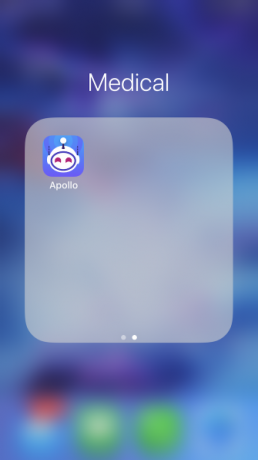
किसी ऐप को छुपाने के कई कारण हैं लेकिन अभी भी खुद तक इसकी पहुंच है। हम इस बारे में बहुत नासमझ हैं कि आप क्यों चाहते हैं, लेकिन iOS 12 में ऐसा करने का एकमात्र तरीका ऐप को खाली होम स्क्रीन पर एक आउट-ऑफ-द-फोल्डर फ़ोल्डर में डालना है। जब तक कोई यह नहीं जानता कि वास्तव में इसे कहां देखना है, यह मूल रूप से देखने से छिपा रहेगा। लोगों को आगे फेंकने के लिए फ़ोल्डर को कुछ अहानिकर नाम दें।
हालाँकि, यदि आप एक अभिभावक हैं और आपको अपने बच्चों के लिए ऐप एक्सेस को प्रतिबंधित करने के लिए अधिक मूर्खतापूर्ण दृष्टिकोण की आवश्यकता है, तो आपको एक अधिक प्रभावी रणनीति की आवश्यकता होगी। कुछ ऐप्स को स्क्रीन पर दिखाने से रोकने के लिए, आपको स्क्रीन टाइम का उपयोग करना होगा।
IOS 12 में स्क्रीन टाइम
आप कब जाते हैं सेटिंग्स> स्क्रीन समयपहली खिड़की जो आप देखते हैं, उस दिन आपने अपने फोन पर कितना समय बिताया है, और आपने इसके साथ क्या किया है, इसका टूटना है। यदि आप इसे दबाते हैं, तो आप अधिक विस्तृत ब्रेकडाउन देख सकते हैं। यह आपको दिखाता है कि आपने किन ऐप्स का उपयोग किया है और आपने उनका उपयोग करने में कितना समय लगाया है।
स्क्रीन टाइम आपके स्मार्टफोन की लत पर अंकुश लगाने में मदद करने के लिए एक बढ़िया उपकरण है iOS 12 का स्क्रीन टाइम फीचर आपके फोन की लत पर लगाम लगाएगाक्या आप अपने iPhone का बहुत अधिक उपयोग करते हैं? IOS 12 में नया स्क्रीन टाइम फीचर आपको अपने फोन की लत को वापस काटने में मदद कर सकता है। अधिक पढ़ें . लेकिन यह ऐप लिमिट, आईक्लाउड और स्क्रीन टाइम पासवर्ड के साथ संयोजित होने पर एक शक्तिशाली पैतृक उपकरण भी बन सकता है।
फ़ोन उपयोग को सीमित करने के लिए डाउनटाइम का उपयोग करें
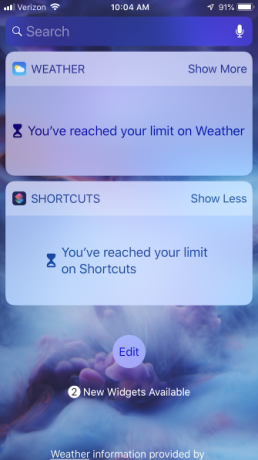

IOS के पिछले संस्करणों में प्रतिबंध नामक एक उपकरण था, जिसे आप इसके अंतर्गत पा सकते हैं सेटिंग्स> सामान्य अनुभाग। इसका लक्ष्य किसी उपयोगकर्ता को किसी ऐप, या संपूर्ण ऐप में कुछ सामग्री देखने से रोकना था। इस सुविधा का उद्देश्य मुख्य रूप से उपयोगकर्ताओं, विशेष रूप से बच्चों को स्पष्ट सामग्री देखने या अनधिकृत खरीदारी करने से रोकने के लिए था।
स्क्रीन टाइम का लक्ष्य थोड़ा अलग है। इसका कुल लक्ष्य उस समय की मात्रा को सीमित करना है जो आप या आपके बच्चों की नजर आपके फोन पर है। यह अभी भी उस तरह की सामग्री को सीमित कर सकता है जिसे आप या आपके बच्चे देख सकते हैं, लेकिन यह एक अलग तरीके से ऐसा करता है।
स्र्कना स्क्रीन टाइम में सेटिंग्स का पहला खंड है, और फीचर के समग्र उद्देश्य को बताता है। यह आपको अपनी स्क्रीन से कुछ समय के लिए शेड्यूल सेट करने देता है। जब डाउनटाइम सक्षम होता है, तो आप उन सभी एप्स को एक्सेस नहीं कर पाएंगे, जिन्हें आपने अनुमति दी है।
स्क्रीन टाइम ऐप लिमिट
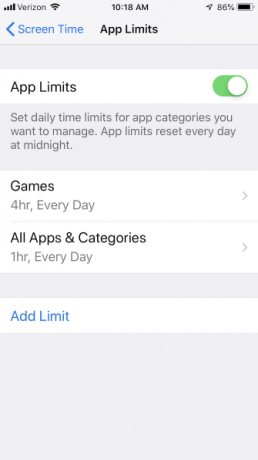
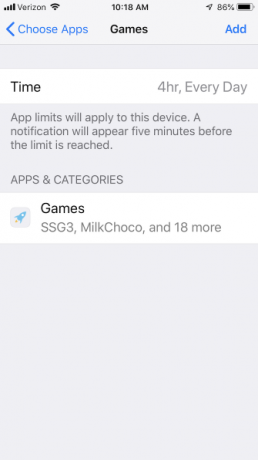
यह वह अनुभाग है जो आपको ऐप्स के लिए समय सीमा निर्धारित करने की अनुमति देता है। ध्यान दें कि आप विशिष्ट एप्लिकेशन के लिए सीमा निर्धारित नहीं कर सकते हैं; iOS आपको केवल कुछ श्रेणियों के ऐप्स तक सीमित करता है। एक बार जब आप App Limits को चालू करते हैं, तो आपको श्रेणियों के एक समूह के साथ स्वागत किया जाएगा सामाजिक नेटवर्किंग, खेल, या मनोरंजन.
आप इनमें से किसी भी श्रेणी का चयन कर सकते हैं और उस समय का जितना उपयोग करना चाहते हैं। उदाहरण के लिए, आप अपना फोन सेट कर सकते हैं ताकि आपके पास कोई भी गेम खेलने के लिए प्रतिदिन कुल एक घंटा हो। यह लागू होता है कि क्या आप 10 मिनट के लिए एक घंटे या छह गेम के लिए एक गेम खेलते हैं। जब आप उस सीमा तक पहुँचते हैं, तो आप एक चेतावनी के साथ प्रस्तुत करते हैं जो कहती है कि आप अपनी समय सीमा तक पहुँच चुके हैं।
आप चाहें तो अलर्ट को अनदेखा कर वापस गेमिंग पर जा सकते हैं। यदि, हालांकि, आप एक अभिभावक हैं और आपने अपने बच्चे के फोन के लिए समय सीमा निर्धारित की है, तो आप एक स्क्रीन टाइम पासवर्ड सेट कर सकते हैं ताकि वे उन समय सीमाओं से आगे न जा सकें।
ऑलवेदरेड एप्स
यहां तक कि अगर आप अपने बच्चे के अत्यधिक स्क्रीन समय को प्रतिबंधित करना चाहते हैं, तो आपात स्थिति के मामले में कुछ एप्लिकेशन उपलब्ध रखना महत्वपूर्ण है। हमेशा इजाजत है स्क्रीन टाइम का सेक्शन आपको ऐसा करने देता है। डिफ़ॉल्ट रूप से, आपका फ़ोन ऐप हमेशा उपलब्ध रहेगा ताकि आप आपातकालीन कॉल कर सकें।
इसके अतिरिक्त, आप सूची में से किसी भी ऐप को चुन सकते हैं, हरे रंग को हिट कर सकते हैं प्लस बटन, और वे आपकी हमेशा अनुमति सूची में जोड़ दिए जाएंगे। ये ऐप डाउनटाइम के दौरान भी उपलब्ध रहेंगे।
सामग्री और गोपनीयता प्रतिबंध
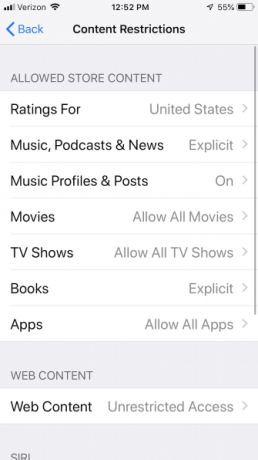
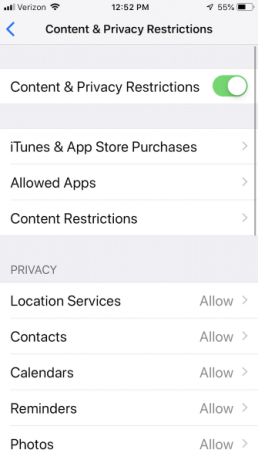
यह खंड एक माता-पिता के लिए सबसे उपयोगी है जो अपने बच्चे को कुछ सामग्री तक पहुंचने से प्रतिबंधित करने की कोशिश कर रहा है।
के अंतर्गत आईट्यून्स और ऐप स्टोर खरीद , आप अपने आप को या किसी और को एप्लिकेशन इंस्टॉल करने और हटाने से रोक सकते हैं। इसके अलावा, महत्वपूर्ण रूप से, आप अब खुद को या दूसरों को इन-ऐप खरीदारी करने से रोक सकते हैं।
अनुमत ऐप्स आपको कुछ एप्लिकेशन को देखे या उपयोग किए जाने से ब्लॉक करने देता है। ऐप लिमिट्स के विपरीत, Allowed Apps ऐप को पूरी तरह से छिपा देगा। हालाँकि, यह सेटिंग केवल अंतर्निहित iOS ऐप जैसे कैमरा, फेसटाइम और सफारी पर लागू होती है। तृतीय-पक्ष एप्लिकेशन समर्थित नहीं हैं।
सामग्री प्रतिबंध आपको ऐप स्टोर और आईट्यून्स स्टोर में स्पष्ट सामग्री छिपाने के लिए चुनने की अनुमति देता है। यह आपको वेबसाइटों को वयस्क सामग्री साइटों को बाहर करने या एक विशिष्ट श्वेतसूची तक पहुँच को सीमित करने की भी अनुमति देता है। इसके अलावा, आप उपयोगकर्ताओं को वेब या मल्टीप्लेयर गेम खेलने से रोक सकते हैं।
अंततः एकांत अनुभाग, जो पहले सेटिंग्स के तहत था, स्क्रीन टाइम में चला गया है। यह अनुभाग आपको यह बताने की अनुमति देता है कि कौन से ऐप्स आपके बारे में कुछ जानकारी तक पहुँच सकते हैं, जैसे कि आपका स्थान, आपकी संपर्क जानकारी और आपकी फ़ोटो। आप इस जानकारी तक पहुँचने से हर ऐप को ब्लॉक कर सकते हैं, या कुछ खास लोगों पर भरोसा करें।
अन्य स्क्रीन समय सेटिंग्स
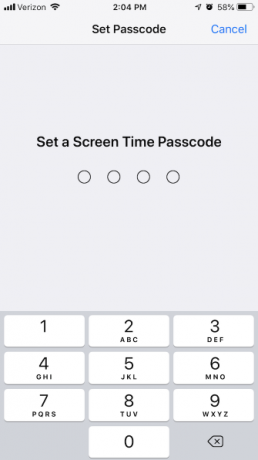
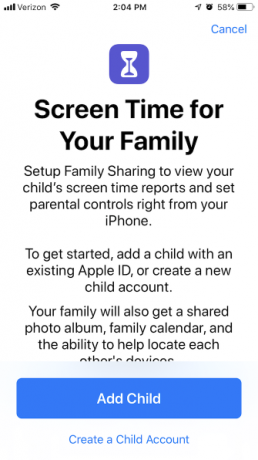
स्क्रीन टाइम का प्राथमिक उद्देश्य फोन अभ्यास के उपयोगकर्ता को संयम में मदद करना है।
हालाँकि, जैसा कि हमने देखा है, यह आपके बच्चे को आपके फ़ोन का उपयोग करने के लिए मार्गदर्शन और निगरानी के लिए एक मूल्यवान उपकरण भी है। इसे सबसे प्रभावी रूप से करने के लिए, आपको एक स्क्रीन टाइम पासवर्ड सेट करना होगा जो केवल आप जानते हैं। यह iOS के पिछले संस्करणों में प्रतिबंध प्रतिबंधों के समान है।
आप अपने स्क्रीन टाइम पासवर्ड को अपने सभी आईक्लाउड उपकरणों में साझा कर सकते हैं। इसलिए, उदाहरण के लिए, आपके पास उपकरणों का एक परिवार है, तो आप उन सभी पर एक ही पासकोड रख सकते हैं और अपने ऐप्पल वातावरण में ऐप के उपयोग को प्रतिबंधित कर सकते हैं।
आप परिवार के लिए स्क्रीन टाइम सेट कर सकते हैं, जो आपको अन्य ऐप्पल आईडी दर्ज करने और उनके स्क्रीन समय उपयोग को ट्रैक और नियंत्रित करने देता है। इससे आप अपने फ़ोन से अन्य iPhones को नियंत्रित कर सकते हैं, जो प्रतिबंधों पर भारी सुधार है।
अंत में, हम स्क्रीन-टाइम के साथ-साथ हैवी-ड्यूटी केस, प्लग प्रोटेक्टर और बहुत कुछ का उपयोग करने की सलाह देते हैं अपने iPhone वास्तव में बच्चे को सुरक्षित बनाने के लिए। अपने iPhone या iPad के बच्चे के सबूत के लिए 10 महत्वपूर्ण तरीकेअपने iPhone या iPad को अपने बच्चों के उपयोग के लिए सुरक्षित बनाना चाहते हैं? यहां आपके डिवाइस की सुरक्षा के लिए महत्वपूर्ण सुझाव दिए गए हैं। अधिक पढ़ें
स्क्रीन टाइम एजुकेशनल बनाना
अब आप जानते हैं कि अपने बच्चे के iPhone ऐप के उपयोग को प्रतिबंधित करने के लिए स्क्रीन टाइम का उपयोग कैसे करें। इन उपकरणों का उपयोग करके, आप अनुचित सामग्री को ब्लॉक कर सकते हैं और उन्हें प्रौद्योगिकी के साथ स्वस्थ संबंध बनाए रखने में मदद कर सकते हैं।
जबकि मूर्खतापूर्ण खेलों की बात आती है, तो अपने बच्चों के ऐप के उपयोग को सीमित करना एक अच्छा विचार है, कुछ ऐप वास्तव में उन्हें सीखने में मदद कर सकते हैं। उनमें से कुछ के साथ संख्याएं, अक्षर और बहुत कुछ सिखाएं iPhone के लिए सबसे अच्छा शैक्षिक क्षुधा बच्चों के लिए 10 रोमांचक iPhone शिक्षा ऐपबच्चों के लिए इन भयानक iPhone शिक्षा एप्लिकेशन के साथ, आपके बच्चे बहुत मज़ा कर सकते हैं और एक ही समय में सीख सकते हैं। अधिक पढ़ें .
अतिरिक्त मदद के लिए, एक नज़र डालें वीडियो गेम रेटिंग का क्या मतलब है क्या वीडियो गेम रेटिंग मतलब है? ESRB और PEGI के लिए एक गाइडक्या आपने कभी सोचा है कि वीडियो गेम की रेटिंग वास्तव में क्या है? यहाँ ESRB और PEGI रेटिंग को स्पष्ट शब्दों में समझाया गया है। अधिक पढ़ें इसलिए जब आप बच्चा एक नया खेल माँगता है तो आप तैयार हो सकते हैं।
छवि क्रेडिट: चूबकिन अर्कडी /Shutterstock
टिम चावगा ब्रुकलिन में रहने वाले लेखक हैं। जब वह प्रौद्योगिकी और संस्कृति के बारे में नहीं लिख रहा है, तो वह विज्ञान कथा लिख रहा है।


